原文自博客发布平台medium,作者为 Michael Grothaus,传送门
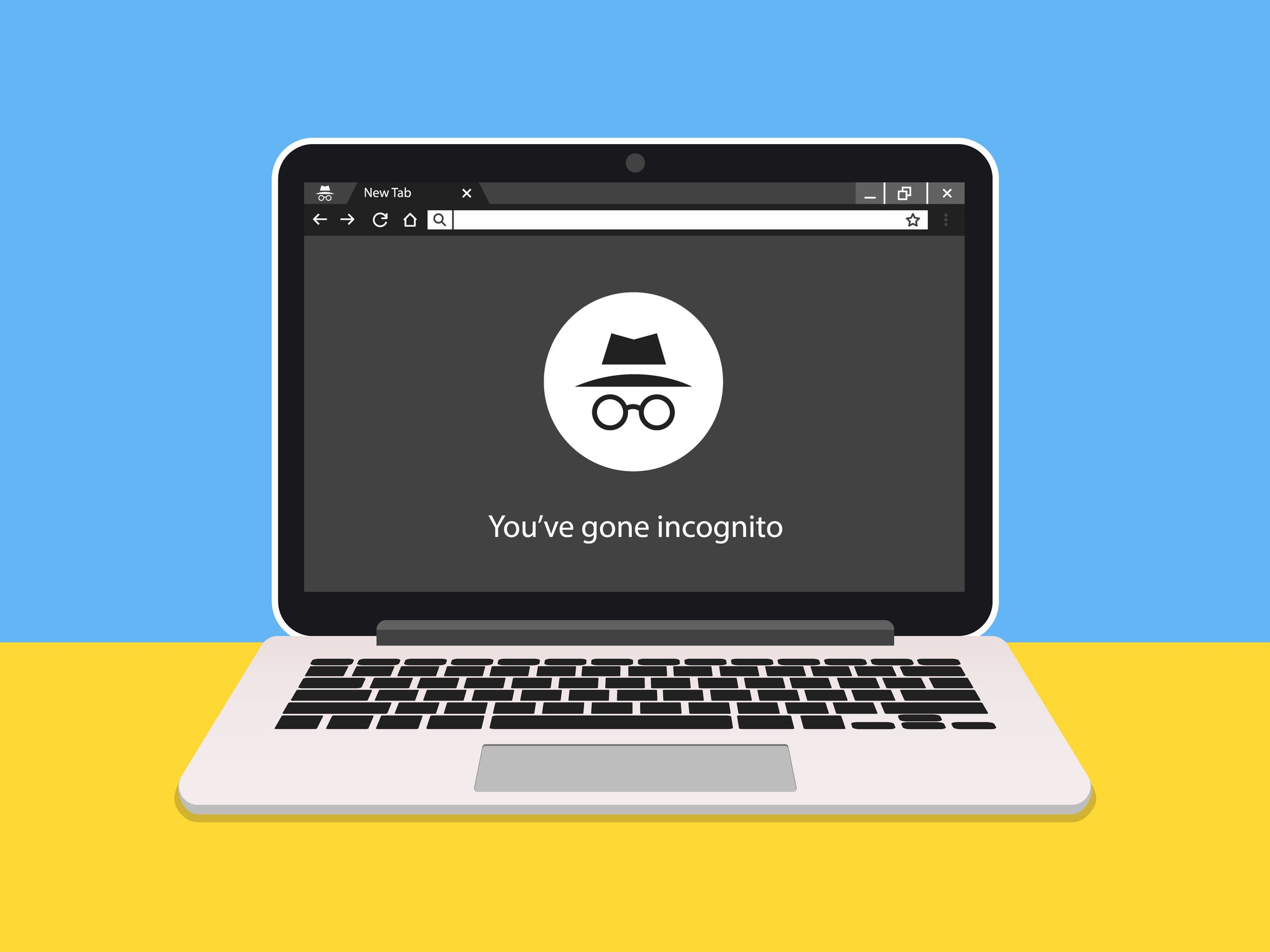
技术巨头、线上广告公司以及数据搜索方会想方设法记录你在网上的一切事项。这些行为包括 cookies、位置信息和设备日志、凭证,甚至是分享按钮,它是像 Facebook 和 Google 这类公司来观察你在他们的网站包括第三方网站做的事情。
当然,今天的用户并不会盲目地配合这些行为做事。并且大多数意识到这一点的人都会采取包括一些可预见的步骤来做他们认为能够对技术公司保密的事情。
其中一个人们认为能够帮助隐藏活动信息的常见的技术是使用浏览器的隐身模式。它会打开一个安全浏览窗口,能够阻止三方的 cookies 和制止记录浏览历史。
抱歉,这并不能
隐私模式的问题是给人带来一种安全的错觉。
尽管大多数人认为,隐私模式主要是用来阻止你的在线活动痕迹留在计算机当中,而并非在互联网上。这只仅仅表示你在使用隐身模式,它不代表着你的互联网服务供应商以及 Google、Facebook 以及 Amazon 这些网站不能够追踪你的行为轨迹。
如果你在浏览器中登录了这些网站中的其中一个,不管是在使用隐身模式之前或者之后,公司仍然能够看到一切你在做的事情。你需要登录的其他任何网站同样如此。因此请记住,如果你在一个网站上登录了,不管你是在用隐身模式,还是在用 VPN,网站管理员始终能看到你在做什么事情。
对于认识到隐身模式的局限性的人来说,他们通常会使用一些浏览器插件来帮助他们阻止浏览器向一些技术公司发送消息。这些通常涉及到脚本、cookies 和广告拦截器。这里面的问题是,许多网站都依赖于相同的技术来使他们能够正常地运作,同样的,那些需要登录的网站,像银行、社交网站和购物网站。
通常,需要脚本和 cookies 才能运作的网站会通知你,他们会告诉你如果想要正确地使用该网站,你需要将他们放置于白名单当中。白名单可以让你恢复该网站的正常功能,但是首先你将会失去隐私保护能力,因为这些网站会将跟踪 cookies 放置于你的计算器当中来追踪你的在线足迹。所以,一个有隐私保护意识的人会怎么做呢?
浏览器隔离(Browser compartmentalization)
浏览器隔离是一种隐私技术,并且在最近获得了大众的青睐。这个技术可以使用户在同一个计算机当中使用两个甚至是三个浏览器。但是,并非是浏览器间的随机切换,浏览器隔离的使用者将一个浏览器专用于一种特定的互联网场景当中,而另外的浏览器在另外一种类型的场景当中。
它是这样子工作的:
- 用户会使用一个浏览器来访问他们需要登录的网站上。这个浏览器是他们用来访问社交、银行和购物的网站的。
- 不同点在于用户永远不会使用这个浏览器来搜索或者随意浏览内容。这个浏览器只是用来记录那些你需要登录的网站。我们将它称为“账号”浏览器吧。
- 然后,用户会使用第二个浏览器来进行网络搜索和随意浏览。在这个浏览器当中,用户永远不会使用它来登录到任何的网站当中。他们永远不会使用这个浏览器以任何方式、在任何时候对自己进行识别。我们称这个为“日常”浏览器。
通过使用两个浏览器来划分访问行为,你就可以最大程度地保持隐私和匿名性,而无需牺牲方便性或者登录网站的易用性。这是因为你的大部分网络行为都是在“日常”浏览器中完成,并且不登录到任何网站,这会使那些数据公司很难识别你的身份以及跟踪你的活动,尤其当你在“日常”浏览器中安装一些隐私扩展。你可以在“日常”浏览器中大力设置你的隐私设置项:组织所有 cookies、脚本和跟踪器,并始终使用隐身模式。那是因为你不需要登录到那些需要使用 cookies 或者脚本的网站当中了。
一句话提醒:这个行为并不能完全地保护你的隐私。你的互联网服务供应商和其他企业仍然能够清楚你所访问的网站。要完全隐藏你的流量,你可能需要使用 VPN。
对于需要这些技术才能运作的网站,譬如社交网站和银行网站,你需要使用“账号”浏览器。
为什么浏览器隔离可行?
浏览器隔离之所以有效,是因为浏览器在大多数情况下是围着围墙的花园。它们之间不会共享 cookies,也不会共享其他可识别的项,譬如浏览器历史或者书签。因此,当你登录到网站上,google 或者 Facebook 会在你的“账号”浏览器中放置一个 cookies 跟踪器,以便他们可以在网络中跟踪你,这个放置在你们电脑中的 cookies 只对当前的浏览器有效,其他浏览器无法使用。
设置你的“账号”浏览器
当在你的电脑中配置了浏览器隔离后,你需要决定哪个作为“账号”浏览器,哪个作为“日常”浏览器。由于你的“日常”浏览器将会是你最常用的浏览器,我建议你使用一个注重隐私的浏览器,因为它们能够提供多种多样的扩展,譬如火狐或者 Brave。
对于你的“账号”浏览器,我仍然建议你使用注重隐私的浏览器。记住,你的“账号”浏览器是需要用来记录那些你登录之后的 cookies 和脚本的。
这就是为什么我推荐在 Mac 或者个人电脑中使用苹果的 safari 作为“账号”浏览器。它有一个内置的隐私保护设置,但对于需要登录的网站它不会打断。如果你不是一个 safari 粉丝,其他推荐的“账号”浏览器可供选择包括微软 Edge、火狐和 Brave。对于 Chrome:它是 Google 制作的,它的唯一目的是知识你在线上做的一切,所以如果为了保护隐私,你最好远离一下 Chrome。
当你选择好“账号”浏览器后,将你会登录的网站都添加到书签当中:Google、Facebook、你的银行网站、Netflix、航空网站、公事网站、Amazon、交友网站等等。将它们收藏起来(以便工具栏可以轻松访问)并且只通过点击书签来访问它们。
请记住,请不要在这个浏览器中进行搜索,因为这是你“日常”应该做的。通过不在这个浏览器中搜索或者访问其他网站,你能够极大地限制那些登录网站能够了解你的访问记录。但是,万一你忘记这一点,并意外地进行了搜索,请确保在你的“账号”浏览器中默认搜索引擎工具是 DuckDuckGo,一个不会追踪你的行为的专注隐私的搜索引擎。
当你完成这一步后,恭喜你,你的“账号”浏览器已经设置完成了。
设置你的“日常”浏览器
下一步是设置“日常”浏览器。记住,它是你用来搜索的浏览器,并且这是你使用得最多的场景。这里有许多好的浏览器来当作“日常”浏览器,但是我推荐火狐,那是因为它提供了许多内置的安全性设置和隐私保护设置,甚至可以通过扩展来提供更多的保护。如果你正确的设置,它可以成为最安全的浏览器。其他可选的浏览器有 Brave 和 Tor 浏览器。
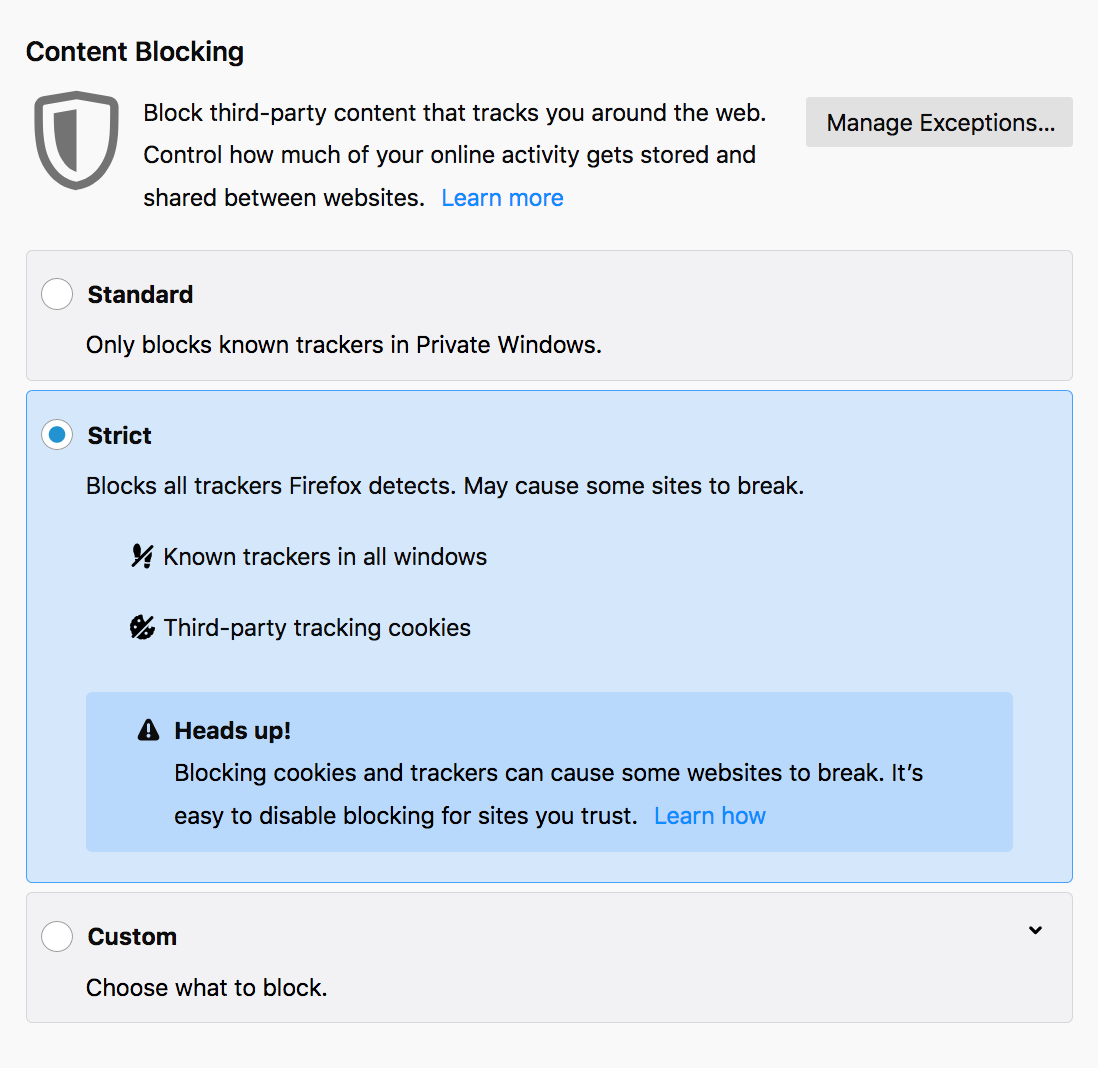
一旦你下载了火狐,你可以做一下几点:
- 不要收藏任何需要登录的网站,也不要在这个浏览器中登录任何的网站。记住你已经有“账号”浏览器了。
- 进入火狐的首选项(Firefox -> Preferences),并且在常规选项卡中点击“使其默认”,使火狐成为默认浏览器。通过执行这个操作,你可以确保你点击邮件中的每一个链接都会打开你默认设置的“日常”浏览器当中。
- 仍然是火狐选项,点击“隐私和安全”。在“内容阻止”中选择“严格”。它会帮你阻止任何跟踪器和所有三方的 cookies。
- 在“历史”下,勾选“始终使用隐私浏览模式”。这是火狐的隐身模式。启用这个功能之后确保你的网络历史记录永远不会被保存(因此你访问的网站也无法访问)。
- 接着,你需要下载三方扩展。第一个是 uBlock Origin。这个扩展能够阻止那些最具侵入性的跟踪器和恶意软件。
- 现在,安装 HTTPS Everywhere 扩展。这个扩展是由 Electronic Frontier Foundation 开发的,并且它强制你的浏览器请求和使用网站的加密模式,这意味着你的互联网服务供应商更难跟踪你的浏览踪迹了。
- 最后,下载 Cookie AutoDelete 扩展。它会自动地删除任何浏览会话中下载的所有 cookies,一方的、三方的。这确保每次打开浏览会话后,都没有上次的会话保留的 cookies,这使你访问的网站几乎不可能在浏览会话中跟踪你。
一旦你搞定了,你的“日常”浏览器就设置完成了。从现在开始,你需要做的是记住你在这两个浏览器间的访问划分了。如果你需要登录网站,就表示你需要使用“账号”浏览器。如果你只是想在相对隐私状态下访问网站,只需要使用“日常”浏览器。
记住,浏览器隔离并不是最完美的隐私做法。然而,通过使用浏览器隔离,你能够使得那些技术网站、数据公司难以去识别你的在线活动并且跟踪你的网络行为了。